CentOS 多 IP 配置详解
一、前言

在现代网络环境中,服务器通常需要配置多个 IP 地址以满足不同的网络需求,CentOS 作为一款广泛使用的 Linux 发行版,提供了多种方法来实现这一目标,本文将详细介绍如何在 CentOS 系统中为单个网卡配置多个 IP 地址,包括静态 IP 和动态 IP(DHCP)的配置方法。
二、基础知识
在开始配置之前,了解一些基础知识是必要的,CentOS 支持通过以下几种方式为网卡分配 IP 地址:
静态 IP 地址:手动指定 IP 地址、子网掩码、网关等信息。
动态 IP 地址:通过 DHCP 服务器自动获取 IP 地址。
别名 IP 地址:为同一个网卡配置多个 IP 地址。
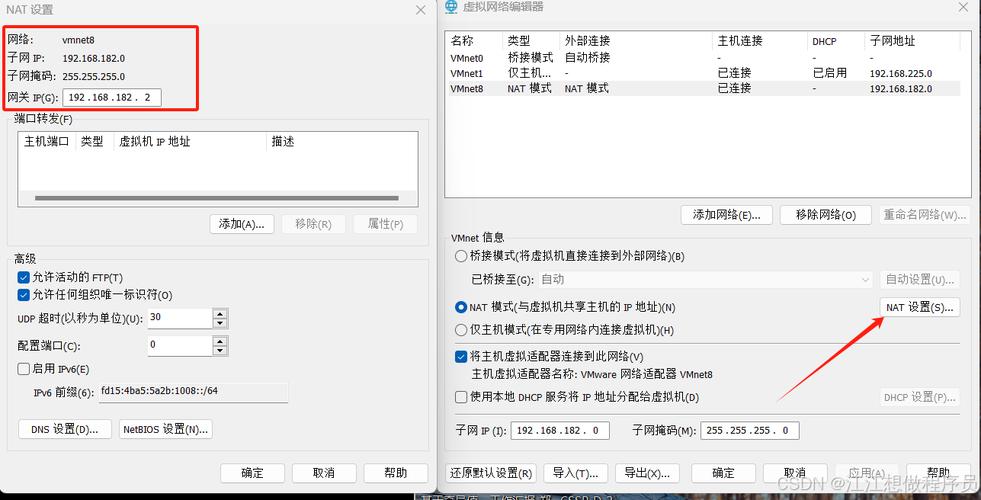
三、配置静态 IP 地址
编辑网卡配置文件
CentOS 使用ifcfg<网卡名> 文件来配置网卡,对于名为enp0s3 的网卡,其配置文件路径通常为/etc/sysconfig/networkscripts/ifcfgenp0s3。
步骤如下:
1、打开终端并以 root 用户身份登录。
2、使用文本编辑器(如 vi 或 nano)打开网卡配置文件:
- vi /etc/sysconfig/networkscripts/ifcfgenp0s3
3、在文件中添加或修改以下内容,以设置静态 IP 地址:

- TYPE=Ethernet
- BOOTPROTO=static
- DEFROUTE=yes
- IPADDR0=192.168.1.100/24
- GATEWAY=192.168.1.1
- DNS1=8.8.8.8
- NAME="enp0s3"
- UUID="youruuidhere"
- ONBOOT=yes
TYPE:设置为Ethernet,表示以太网。
BOOTPROTO:设置为static,表示使用静态 IP。
DEFROUTE:设置为yes,表示默认路由。
IPADDR0:主 IP 地址和子网掩码(CIDR 表示法)。
GATEWAY:默认网关。
DNS1:首选 DNS 服务器。
NAME:网卡名称。
UUID:网卡的唯一标识符,可以通过命令cat /sys/class/net/<网卡名>/address 获取。
ONBOOT:设置为yes,表示开机启动时启用该网卡。
4、保存并退出编辑器。
重启网络服务
配置完成后,需要重启网络服务以使更改生效:
- systemctl restart network
或者在某些版本中:
- nmcli connection reload && nmcli connection up enp0s3
验证配置
使用以下命令查看网卡的 IP 地址,确认配置是否成功:
- ip addr show enp0s3
输出应显示配置的主 IP 地址192.168.1.100。
配置多个 IP 地址
如果需要为同一个网卡配置多个 IP 地址,可以在ifcfg<网卡名> 文件中继续添加IPADDR 参数,添加两个额外的 IP 地址:
- IPADDR1=192.168.1.101/24
- IPADDR2=192.168.1.102/24
完整的配置文件可能如下所示:
- TYPE=Ethernet
- BOOTPROTO=static
- DEFROUTE=yes
- IPADDR0=192.168.1.100/24
- IPADDR1=192.168.1.101/24
- IPADDR2=192.168.1.102/24
- GATEWAY=192.168.1.1
- DNS1=8.8.8.8
- NAME="enp0s3"
- UUID="youruuidhere"
- ONBOOT=yes
保存并重启网络服务后,再次使用ip addr show enp0s3 命令,应能看到所有配置的 IP 地址。
四、配置动态 IP 地址(DHCP)
编辑网卡配置文件
要将网卡设置为通过 DHCP 获取 IP 地址,只需将BOOTPROTO 设置为dhcp,并移除静态 IP 相关的参数。
- vi /etc/sysconfig/networkscripts/ifcfgenp0s3
然后编辑内容如下:
- TYPE=Ethernet
- BOOTPROTO=dhcp
- NAME="enp0s3"
- UUID="youruuidhere"
- ONBOOT=yes
重启网络服务
保存并退出后,重启网络服务:
- systemctl restart network
或
- nmcli connection reload && nmcli connection up enp0s3
验证配置
使用以下命令查看网卡的 IP 地址,确认是否通过 DHCP 成功获取:
- ip addr show enp0s3
输出应显示由 DHCP 服务器分配的 IP 地址。
五、配置别名 IP 地址
除了为主网卡配置多个 IP 地址外,还可以通过创建别名配置文件来为同一个网卡添加更多的 IP 地址,这种方法适用于需要大量 IP 地址的情况。
复制主网卡配置文件
复制现有的网卡配置文件,并为新文件命名以表示它是别名:
- cd /etc/sysconfig/networkscripts/
- cp ifcfgenp0s3 ifcfgenp0s3:0
这将创建一个名为ifcfgenp0s3:0 的新文件。
编辑别名配置文件
使用文本编辑器打开新的别名配置文件:
- vi /etc/sysconfig/networkscripts/ifcfgenp0s3:0
如下:
- DEVICE=enp0s3:0
- BOOTPROTO=static
- ONBOOT=yes
- IPADDR=192.168.1.103/24
这里:
DEVICE:设置为<原网卡名>:<序号>,如enp0s3:0。
BOOTPROTO:设置为static。
ONBOOT:设置为yes。
IPADDR:别名的 IP 地址和子网掩码。
重启网络服务
保存并退出后,重启网络服务:
- systemctl restart network
或
- nmcli connection reload && nmcli connection up enp0s3:0
验证配置
使用以下命令查看所有网卡的 IP 地址,确认别名 IP 地址已成功配置:
- ip addr show enp0s3 enp0s3:0
输出应显示主网卡和别名网卡的所有 IP 地址。
六、常见问题与解决方案
配置文件无法生效怎么办?
确保配置文件的语法正确,没有拼写错误。
确保ONBOOT=yes,以便在系统启动时加载配置。
如果使用 NetworkManager,尝试使用nmcli 命令重新加载配置:
- nmcli connection reload && nmcli connection up <网卡名>
如何更改网卡优先级?
在 NetworkManager 中,可以通过调整连接的顺序来改变优先级,使用nmcli connection up <连接名> 可以按顺序启动连接。
在传统的网络脚本中,可以通过调整配置文件的名称来控制加载顺序,如ifcfgenp0s3:0 将在ifcfgenp0s3 之后加载。
如何删除多余的 IP 地址?
如果不再需要某个 IP 地址,可以简单地从配置文件中删除相应的IPADDR 行,删除IPADDR1=192.168.1.101/24。
保存并重启网络服务后,更改将生效。
七、归纳
通过上述步骤,您可以在 CentOS 系统中轻松地为单个网卡配置多个 IP 地址,无论是静态 IP 还是动态 IP(DHCP),亦或是通过别名的方式添加更多 IP 地址,这些配置不仅可以满足基本的网络需求,还能提高系统的灵活性和可靠性,如果在实际操作中遇到问题,可以参考常见问题的解决方案,或查阅官方文档以获取更详细的信息,希望本文能对您有所帮助!











